Aufgaben kopieren und einfügen
Auf dieser Seite
Hier erfährst du, wie du im Shift Studio bestehende Aufgaben kopieren und einfügen kannst.
1. Wer darf Aufgaben kopieren und einfügen?
In Fällen darfst du Aufgaben kopieren und einfügen, wenn du für den entsprechenden Schritt oder den ganzen Fall verantwortlich bist.
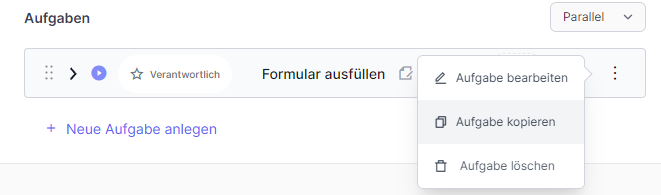
Hast du die entsprechende Berechtigung nicht, werden dir die Optionen für das Kopieren und Einfügen nicht angezeigt.

In Prozessvorlagen darfst du Aufgaben immer kopieren und einfügen, solange die Prozessvorlage nicht freigegeben ist und du die Berechtigung "Prozessvorlagen bearbeiten" in der entsprechenden Organisationseinheit hast.
2. Wichtige Hinweise zu kopierten Aufgaben
1. Du kannst Aufgaben in Fällen kopieren (wenn du dort die nötige Berechtigung hast) und in Prozessvorlagen einfügen, und umgekehrt.
2. Die Zuweisungen von Aufgaben werden immer mitkopiert (welche Person, Gruppe oder Platzhalter die Aufgabe erledigen soll).
So kannst du dir zum Beispiel Arbeitsschritte mit Zeichnungsketten deiner Organisationseinheit (z.B. auf dem Dienstweg) in extra dafür vorgesehenen Vorlagen ablegen und in neue Prozessvorlagen kopieren, ohne die Aufgaben jedes Mal neu formulieren und zuweisen zu müssen.
Achte aber darauf zu überprüfen, ob die kopierte Aufgabe von denselben Personen erledigt werden muss wie das Original, und passe die Zuweisung falls nötig an.
3. Aufgaben kopieren
Klicke rechts neben der Aufgabe, die du kopieren möchtest, auf die drei kleinen Punkte.

Es öffnet sich ein Menü, in dem du nun auf "Aufgabe kopieren" klickst.
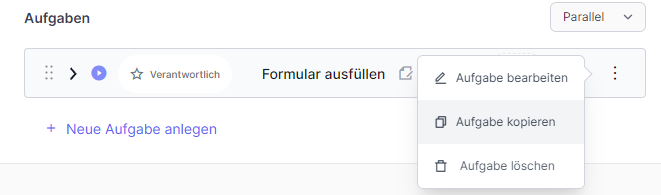
Die Aufgabe wurde in deine Zwischenablage kopiert. Dir wird unten auch eine Nachricht eingeblendet, die dir bestätigt, dass das Kopieren funktioniert hat.

Hinweis: sobald du eine neue Aufgabe kopierst, ersetzt diese die vorige Aufgabe in deiner Zwischenablage.
4. Aufgaben einfügen
Gehe zu dem Arbeitsschritt, in dem du die Aufgabe einfügen möchtest.
Klicke dort rechts von "Neue Aufgabe anlegen" auf den Button "Aufgabe einfügen".

Die Aufgabe wird unterhalb bereits bestehender Aufgaben eingefügt.
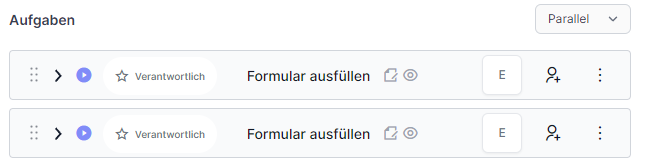
Um die Aufgabe an die richtige Stelle zu schieben, klicke links davon auf die sechs Punkte.
Halte die Maustaste gedrückt und ziehe die Aufgabe an die Stelle, an der du sie haben möchtest.
Lasse die Maustaste dann los.
Hinweis: ist der Arbeitsschritt in einem Fall in Bearbeitung und ziehst du die Aufgabe bei der Bearbeitungsreihenfolge "Linear" an die Stelle, die nun "an der Reihe" ist, werden die der Aufgabe zugewiesenen Personen/Gruppen informiert, dass sie nun die Aufgabe bearbeiten können.